word怎么设置目录图解
发布时间:2017-06-09 14:58
相关话题
现在很多人都想知道如何给一些word文档设置目录,然后查询的时候的方便。具体操作方法,下面就由小编给大家分享下word中添加目录的技巧,希望能帮助到您。
word中添加目录的方法
步骤一:首先要说明的一点是,目录是根据文档内容生成的,所以首先要把文档内容写好,目录的超链接才能正确链接到你的内容所在页

步骤二:找到:视图-》大纲
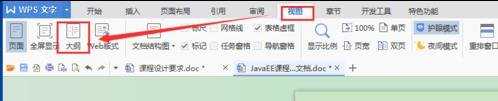
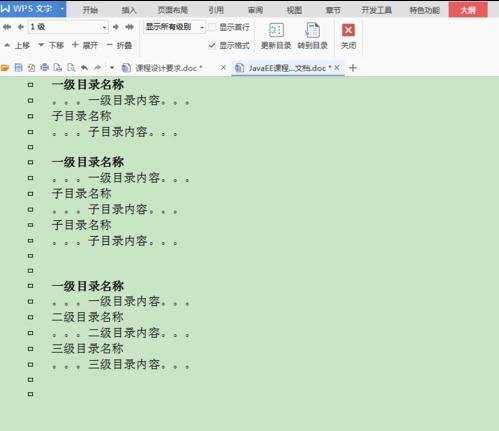
步骤三:选中你要设置的目录文字,设置级别
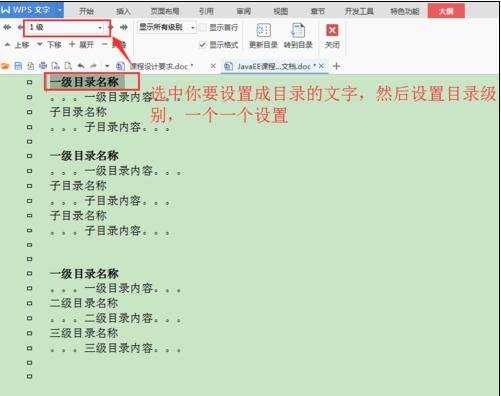
步骤四:设置成功后,文字前面的图标会改变
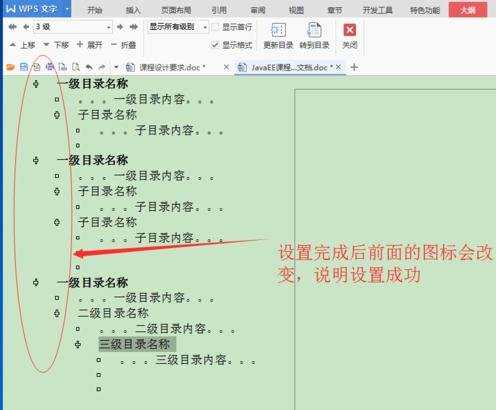
步骤五:关闭当前页面
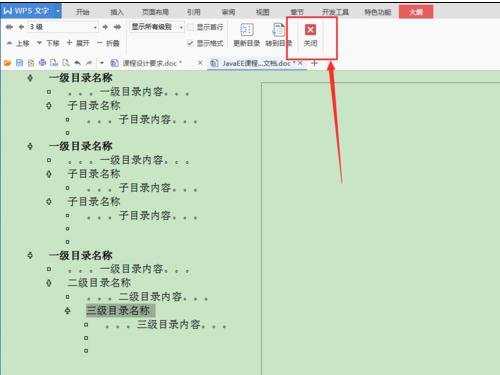
步骤六:先把鼠标光标移动到你要插入目录的地方,一般在第一页开头,
步骤七:找到:引用-》插入目录,如下图所示
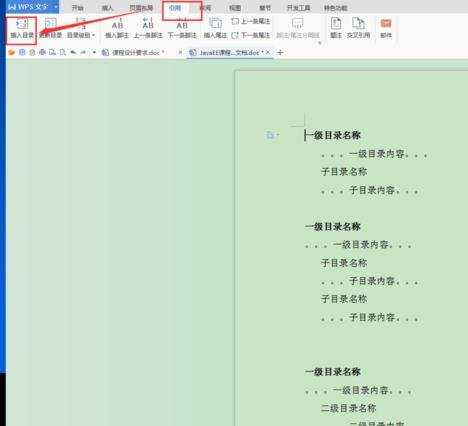
步骤八:按照下图设置目录结构
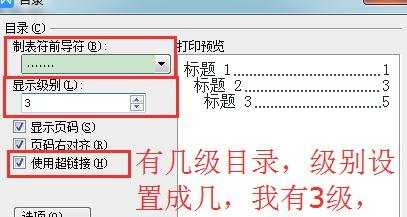
步骤九:设置目录成功,就是这么简单
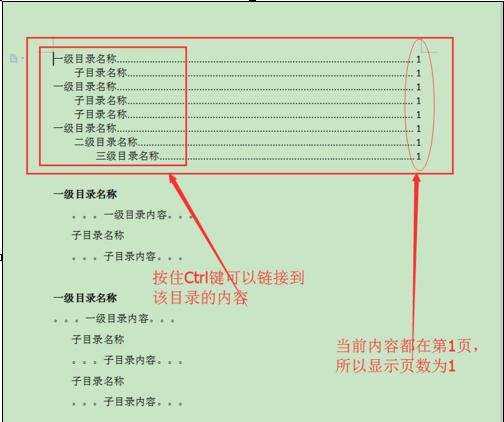
猜你感兴趣:
1.word中如何设置目录的两种方法
2.word2013目录如何设置
3.word怎么设置自动添加图表目录
4.word怎么设置自动生成目录的两种方法
5.word中怎么设置目录的两种方法

word怎么设置目录图解的评论条评论